Ai probleme la sincronizarea calendarelor Outlook cu iPhone-ul tău Apple? Poate fi frustrant – ca să nu mai vorbim de enervant – când evenimentele și întâlnirile importante nu apar în Microsoft Outlook sau în aplicația nativă Calendar.
În acest ghid de depanare, veți învăța diferite metode de a remedia problemele de sincronizare a calendarului Outlook pe iPhone. De asemenea, le puteți folosi pentru a depana probleme similare pe iPad și iPod touch.
Cuprins

1. Activați calendarul (numai aplicația Outlook)
Dacă evenimentele pentru un anumit calendar nu se sincronizează în Outlook pentru iOS, ar putea fi din cauza faptului că calendarul nu este activat în aplicație. Pentru a verifica și remedia asta:
- Comutați la Calendar fila în Outlook.
- Atingeți portretul profilului sau inițialele din colțul din stânga sus al ecranului.
- Verificați lista de calendare. Dacă calendarul este inactiv, atingeți pentru a-l activa.
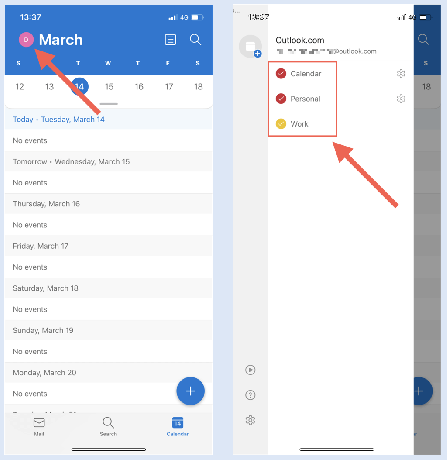
2. Activați sincronizarea calendarului (numai pentru iOS Calendar)
Dacă niciunul dintre calendarele dvs. Outlook nu apare în calendarul nativ al iPhone-ului, este posibil ca contul dvs. Outlook să nu fie setat să se sincronizeze cu aplicația. Dacă vedeți numai calendarele dvs. iCloud:
- Deschideți aplicația Setări.
- Derulați în jos și atingeți Calendar.
- Atingeți Conturi.

- Atingeți Outlook.
- Porniți comutatorul de lângă Calendare daca este inactiv.

3. Forțați-Închideți și relansați Outlook/Calendar.
Ocazional, aplicația Outlook sau Calendarul iOS poate funcționa defectuos și poate opri sincronizarea celor mai recente evenimente din calendarul Outlook. Pentru a remedia asta:
- Glisați în sus din partea de jos a ecranului pentru a afișa App Switcher. Dacă utilizați un iPhone cu Touch ID, faceți dublu clic pe Acasă buton.
- Trageți Outlook sau Calendar card în partea de sus a ecranului pentru a-l scoate.
- Ieșiți în ecranul de pornire și relansați Outlook sau aplicația Calendar implicită.

4. Verificați starea serverului Outlook.
Apoi, verificați starea sistemului Outlook pentru a exclude problemele de pe partea serverului din ecuație. Pentru a face asta, mergeți la Portalul Office Service Status și verificați Statusul curent chiar lângă Outlook.com. Dacă există o problemă, așteptați până când Microsoft o rezolvă.

5. Comutați modul Avion pe iPhone.
Problemele neașteptate de internet sunt un alt motiv care împiedică sincronizarea calendarelor dvs. Outlook. Dacă căutați o modalitate rapidă de a restabili conectivitatea, încercați să activați și să dezactivați Modul Avion al iPhone.
Pentru a face acest lucru, glisați în jos din partea din dreapta sus a ecranului pentru a deschide Centrul de control. Apoi, atingeți Modul avion pictograma, așteptați 10 secunde și atingeți-o din nou.
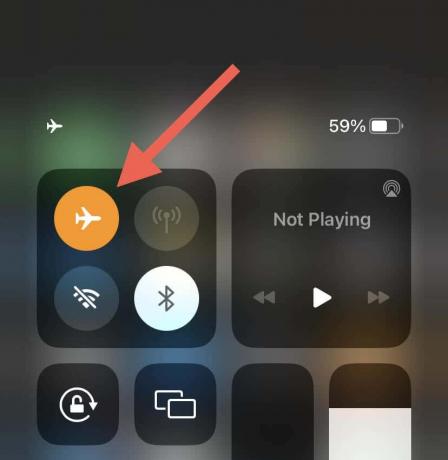
Dacă problema persistă, comutați de la Wi-Fi la date celulare sau invers. Sau, conectați-vă la un alt hotspot Wi-Fi și verificați dacă asta face diferența.
6. Reporniți iPhone-ul.
O repornire a software-ului de sistem reîmprospătează memoria iPhone-ului și șterge eventualele erori sau erori care împiedică sincronizarea calendarelor Outlook. În plus, procedura resetează conexiunile la rețea și restabilește comunicarea între dispozitiv și serverele Outlook.
Pentru a face acest lucru, invocați Siri (ține apăsat butonul Latură/Acasă butonul), să zicem Reporniți iPhone-ul, și atingeți Repornire în fereastra pop-up de confirmare.

7. Activați reîmprospătarea aplicației în fundal (numai aplicația Outlook)
Dacă Actualizează aplicația de fundal pentru Outlook este inactiv pe un iPhone, sincronizarea datelor din calendar eșuează dacă aplicația rulează în prim-plan. Dacă asta ai de-a face:
- Deschideți aplicația Setări.
- Derulați în jos și atingeți Outlook.
- Permite Actualizează aplicația de fundal pentru a oferi permisiunilor aplicației să ruleze în fundal.

8. Dezactivați modul de date scăzute pe iPhone.
Dispozitivele iOS vin cu Modul de date scăzute, care restricționează utilizarea datelor de fundal pe Wi-Fi și celular. Dezactivarea funcției ar putea rezolva problemele de sincronizare a calendarului iPhone.
Dezactivați modul de date scăzute pe Wi-Fi.
- Deschideți aplicația Setări și atingeți Wifi.
- Apasă pe Info pictograma de lângă conexiunea Wi-Fi activă.
- Dezactivează comutatorul de lângă Modul de date scăzute.

Dezactivați modul de date scăzute pe celular.
- Deschide Setări și atinge Celular.
- Atingeți Opțiuni de date celulare.
- Dezactivați Modul de date scăzute.

9. Dezactivați modul de consum redus pe iPhone.
Mod economisire baterie minimizează activitatea de fundal la conservați durata de viață a bateriei pe iPhone. Dacă cantitatea de baterie rămasă nu este o problemă imediată, încercați să dezactivați funcția:
- Deschideți aplicația Setări.
- Atingeți Baterie.
- Dezactivează comutatorul de lângă Mod economisire baterie.
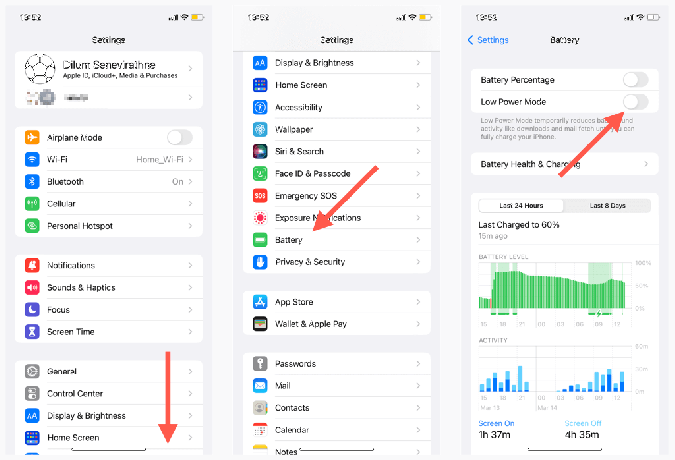
10. Resetați contul (numai aplicația Outlook)
Aplicația Outlook pentru iOS vă permite să resetați conturile problematice cu probleme de sincronizare. Este un proces relativ simplu și nu veți pierde nicio dată. Pentru a reseta un cont în Outlook:
- Deschideți aplicația Outlook și atingeți portretul profilului sau inițialele din colțul din stânga sus.
- Selectați Setări.

- Atingeți contul dvs. de e-mail Outlook sub Conturi de e-mail.
- Atingeți Resetează contul.
- Atingeți Bine. Outlook ar trebui să se închidă automat.

- Relansați aplicația Outlook pentru a finaliza resetarea contului Outlook.
11. Ștergeți și adăugați din nou contul (numai pentru iOS Calendar)
Dacă Calendarul iOS nu reușește să sincronizeze calendarele din Outlook, încercați să ștergeți și să adăugați din nou contul Outlook pe iPhone. Acest lucru ar trebui să reîmprospăteze setările contului și să remedieze erorile de configurare subiacente. Pentru a face asta:
- Deschideți aplicația Setări.
- Mergi la Calendar > Conturi.

- Selectați Outlook.
- Atingeți Șterge cont.
- Atingeți Șterge din iPhone-ul meu.

- Reporniți iPhone-ul.
- Intoarce-te Setări > Calendar > Cont, Atingeți Adaugă contși adăugați din nou contul Outlook. Odată ce faci asta, nu uitați să sincronizați iPhone Calendar cu Outlook.
12. Actualizați iOS și aplicația Outlook.
Actualizările versiunilor mai noi pentru sistemul de operare al iPhone (iOS) sau aplicația Outlook ar putea conține remedieri de erori care abordează problemele persistente de sincronizare a calendarului. Verificați și instalați-le în continuare.
Actualizați software-ul de sistem al iPhone.
Notă: Actualizarea sistemului de operare al iPhone-ului actualizează și aplicația Calendar la cea mai recentă versiune.
- Deschideți aplicația Setări.
- Mergi la General > Actualizare de software.
- Atingeți Descarca si instaleaza.

Actualizați aplicația Outlook pentru iPhone.
- Deschideți App Store.
- Căutați Outlook aplicația.
- Atingeți Actualizați.

13. Resetați setările de rețea pe iPhone.
Resetarea setărilor de rețea ale iPhone-ului rezolvă posibilele probleme de conectivitate Wi-Fi sau alte probleme de configurare a rețelei care împiedică sincronizarea calendarelor Outlook. Pentru a face asta:
- Deschideți aplicația Setări pe iPhone.
- Atingeți General > Transferați sau resetați iPhone-ul.
- Atingeți Resetați.

- Atingeți Resetați setările de rețea.
- Introduceți parola dispozitivului și atingeți Resetați setările de rețea din nou pentru a confirma.

Notă: Trebuie să vă reconectați manual la rețelele Wi-Fi după procedura de resetare a rețelei.
Nu ratați evenimentele din calendarul Outlook.
Sincronizarea calendarelor Outlook cu un iPhone nu ar trebui să fie o bătaie de cap. Cu soluțiile de mai sus, ar trebui să puteți depana și rezolva problemele de sincronizare rapid și ușor. De la verificarea setărilor calendarului și dezactivarea opțiunilor conflictuale până la actualizarea software-ului de sistem, există mai multe moduri de a repara calendarele Outlook și de a le menține la zi pe dispozitivele dvs. iOS.
Acestea fiind spuse, complicațiile de pe dispozitivele non-Apple ar putea, de asemenea, să împiedice sincronizarea calendarelor Outlook. Învață cum să remediați problemele de sincronizare Outlook pe Windows, macOS, și Android.
Bun venit la Help Desk Geek - un blog plin de sfaturi tehnice de la experți în tehnologie de încredere. Avem mii de articole și ghiduri pentru a vă ajuta să remediați orice problemă. Articolele noastre au fost citite de peste 150 de milioane de ori de când ne-am lansat în 2008.
Vreau să impresiona prietenii și familia cu minunat tech geekery?
Abonați-vă la Help Desk Geek și obțineți zilnic ghiduri grozave, sfaturi și trucuri! Trimitem doar lucruri utile!
Nu vă vom trimite niciodată spam, dezabonați-vă în orice moment.


